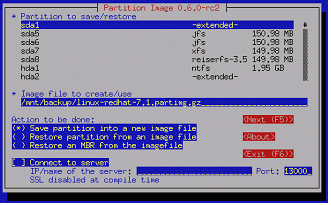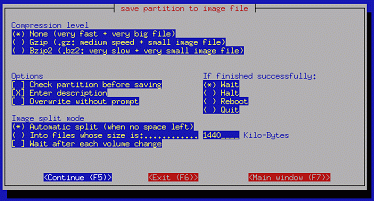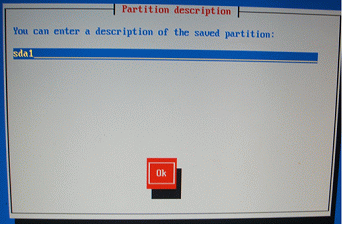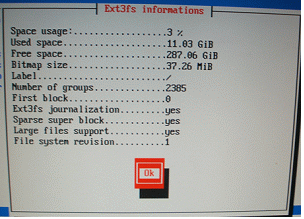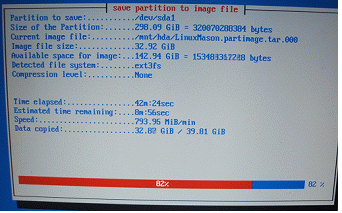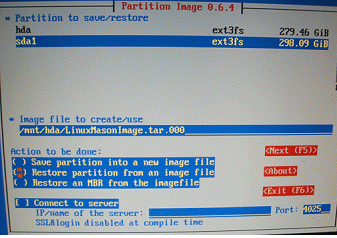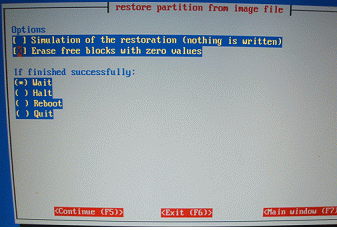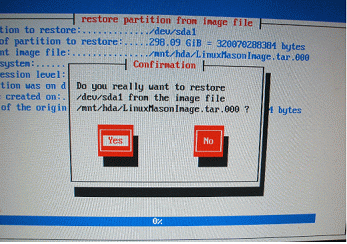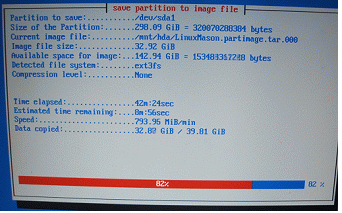출처 : KLDP
========================================
Linux 101 Hacks Free Ebook 이 드디어 나왔습니다.
The GeekStuff.com에서 출판한 linux 101 hacks가 나왔습니다.
http://www.thegeekstuff.com/2009/02/linux-101-hacks-download-free-ebook/
hacks라고 라니까, craking을 생각하시는 분들이 계실것 같은데... 글자그대로 hack입니다.
Linux 101 Hacks - Table of Contents
Chapter 1: Powerful CD Command Hacks
* Hack 1. Use CDPATH to define the base directory for cd command
* Hack 2. Use cd alias to navigate up the directory effectively
* Hack 3. Perform mkdir and cd using a single command
* Hack 4. Use “cd -” to toggle between the last two directories
* Hack 5. Use dirs, pushd and popd to manipulate directory stack
* Hack 6. Use “shopt -s cdspell” to automatically correct mistyped directory names on cd
Chapter 2: Date Manipulation
* Hack 7. Set System Date and Time
* Hack 8. Set Hardware Date and Time
* Hack 9. Display Current Date and Time in a Specific Format
* Hack 10. Display Past Date and Time
* Hack 11. Display Future Date and Time
Chapter 3: SSH Client Commands
* Hack 12. Identify SSH Client Version
* Hack 13. Login to Remote Host using SSH
* Hack 14. Debug SSH Client Session
* Hack 15. Toggle SSH Session using SSH Escape Character
* Hack 16. SSH Session Statistics using SSH Escape Character
Chapter 4: Essential Linux Commands
* Hack 17. Grep Command
* Hack 18. Find Command
* Hack 19. Suppress Standard Output and Error Message
* Hack 20. Join Command
* Hack 21. Change the Case
* Hack 22. Xargs Command
* Hack 23. Sort Command
* Hack 24. Uniq Command
* Hack 25. Cut Command
* Hack 26. Stat Command
* Hack 27. Diff Command
* Hack 28. Display total connect time of users
Chapter 5: PS1, PS2, PS3, PS4 and PROMPT_COMMAND
* Hack 29. PS1 - Default Interaction Prompt
* Hack 30. PS2 - Continuation Interactive Prompt
* Hack 31. PS3 - Prompt used by “select” inside shell script
* Hack 32. PS4 - Used by “set -x” to prefix tracing output
* Hack 33. PROMPT_COMMAND
Chapter 6: Colorful and Functional Shell Prompt Using PS1
* Hack 34. Display username, hostname and current working directory in the prompt
* Hack 35. Display current time in the prompt
* Hack 36. Display output of any command in the prompt
* Hack 37. Change foreground color of the prompt
* Hack 38. Change background color of the prompt
* Hack 39. Display multiple colors in the prompt
* Hack 40. Change the prompt color using tput
* Hack 41. Create your own prompt using the available codes for PS1 variable
* Hack 42. Use bash shell function inside PS1 variable
* Hack 43. Use shell script inside PS1 variable
Chapter 7: Archive and Compression
* Hack 44. Zip command basics
* Hack 45. Advanced compression using zip command
* Hack 46. Password Protection of Zip files
* Hack 47. Validate a zip archive
* Hack 48. Tar Command Basics
* Hack 49. Combine gzip, bzip2 with tar
Chapter 8: Command Line History
* Hack 50. Display TIMESTAMP in history using HISTTIMEFORMAT
* Hack 51. Search the history using Control+R
* Hack 52. Repeat previous command quickly using 4 different methods
* Hack 53. Execute a specific command from history
* Hack 54. Execute previous command that starts with a specific word
* Hack 55. Control the total number of lines in the history using HISTSIZE
* Hack 56. Change the history file name using HISTFILE
* Hack 57. Eliminate the continuous repeated entry from history using HISTCONTROL
* Hack 58. Erase duplicates across the whole history using HISTCONTROL
* Hack 59. Force history not to remember a particular command using HISTCONTROL
* Hack 60. Clear all the previous history using option -c
* Hack 61. Substitute words from history commands
* Hack 62. Substitute a specific argument for a specific command
* Hack 63. Disable the usage of history using HISTSIZE
* Hack 64. Ignore specific commands from the history using HISTIGNORE
Chapter 9: System Administration Tasks
* Hack 65. Partition using fdisk
* Hack 66. Format a partition using mke2fsk
* Hack 67. Mount the partition
* Hack 68. Fine tune the partition using tune2fs
* Hack 69. Create a swap file system.
* Hack 70. Create a new user
* Hack 71. Create a new group and assign to an user
* Hack 72. Setup SSH passwordless login in OpenSSH
* Hack 73. Use ssh-copy-id along with ssh-agent
* Hack 74. Crontab
* Hack 75. Safe Reboot Of Linux Using Magic SysRq Key
Chapter 10: Apachectl and Httpd Examples
* Hack 76. Pass different httpd.conf filename to apachectl
* Hack 77. Use a temporary DocumentRoot without modifying httpd.conf
* Hack 78. Increase the Log Level temporarily
* Hack 79. Display the modules inside Apache
* Hack 80. Show all accepted directives inside httpd.conf
* Hack 81. Validate the httpd.conf after making changes
* Hack 82. Display the httpd build parameters
* Hack 83. Load a specific module only on demand
Chapter 11: Bash Scripting
* Hack 84. Execution Sequence of .bash_* files
* Hack 85. How to generate random number in bash shell
* Hack 86. Debug a shell script
* Hack 87. Quoting
* Hack 88. Read data file fields inside a shell script
Chapter 12: System Monitoring and Performance
* Hack 89. Free command
* Hack 90. Top Command
* Hack 91. Ps Command
* Hack 92. Df Command
* Hack 93. Kill Command
* Hack 94. Du Command
* Hack 95. lsof commands.
* Hack 96. Sar Command
* Hack 97. vmstat Command
* Hack 98. Netstat Command
* Hack 99. Sysctl Command
* Hack 100. Nice Command
* Hack 101. Renice Command
This content is released into the public domain except where otherwise noted.


 openproj_1.4-2.deb
openproj_1.4-2.deb